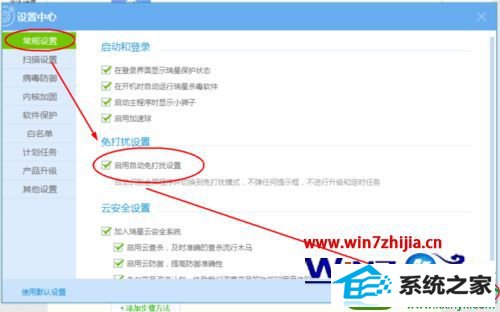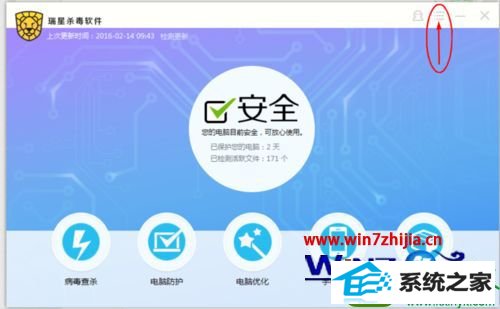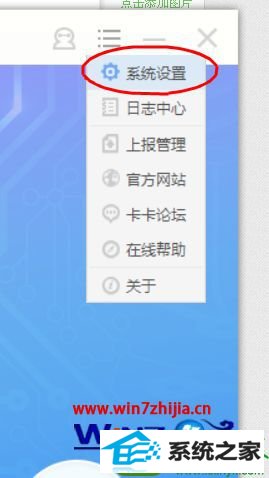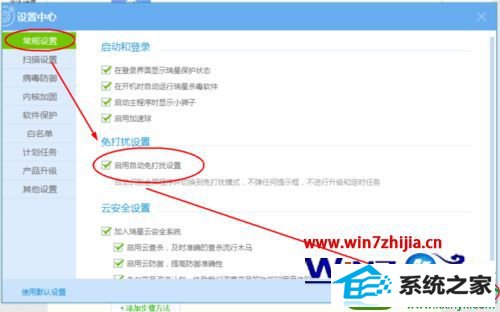雨木风林研习win10系统瑞星杀毒软件启动自动免打扰设置的步骤
时间:2019-11-13作者:xp系统之家 来源:http://www.37m.cn
win10系统是很多电脑用户首选的装机系统,然而有不少用户在使用过程中可能会碰到win10系统瑞星杀毒软件启动自动免打扰设置的情况。大部分用户电脑技术都是菜鸟水平,面对win10系统瑞星杀毒软件启动自动免打扰设置的问题,无法自行解决。不少用户都来咨询小编win10系统瑞星杀毒软件启动自动免打扰设置要怎么处理?其实可以根据以下步骤1、启动瑞星杀毒软件V17,点击选择程序界面右上角的[主菜单]按钮; 2、在[主菜单]下,点击选择[系统设置]选项;这样的方式进行电脑操作,就可以搞定了。下面就和小编一起看看解决win10系统瑞星杀毒软件启动自动免打扰设置问题详细的操作步骤:
1、启动瑞星杀毒软件V17,点击选择程序界面右上角的[主菜单]按钮;
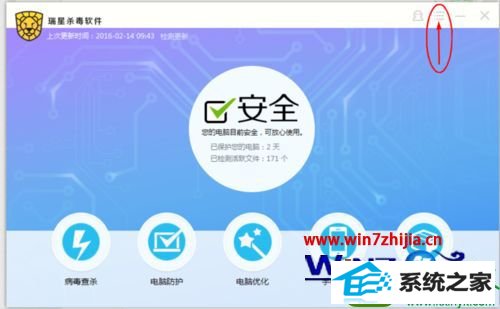
2、在[主菜单]下,点击选择[系统设置]选项;
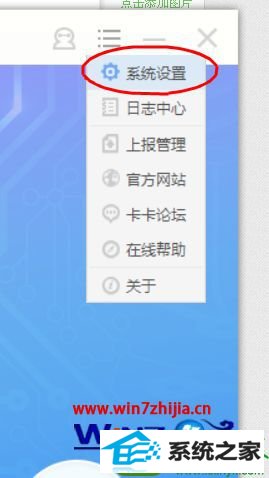
3、在【设置中心】界面下,点击选择【常规设置】--勾选【启用自动免打扰设置】--【应用】选项完成设置。